
一键关闭端口工具
v2019 绿色版- 介绍说明
- 下载地址
- 精品推荐
- 相关软件
- 网友评论
一键关闭端口工具可以帮助用户将135 137 138 139 445
3389端口直接关闭,如果你不需要使用这些端口就可以通过这款软件执行关闭,避免其他用户通过这些端口控制您的电脑,电脑通信都是通过端口访问的,一些危险的端口可能被病毒攻击,导致自己的电脑被其他人控制,如果你想要保护电脑安全就可以将危险的端口直接关闭,启动小编推荐的关闭危险端口bat工具就可以自动将端口关闭,避免其他人访问自己的电脑,需要就可以下载使用!
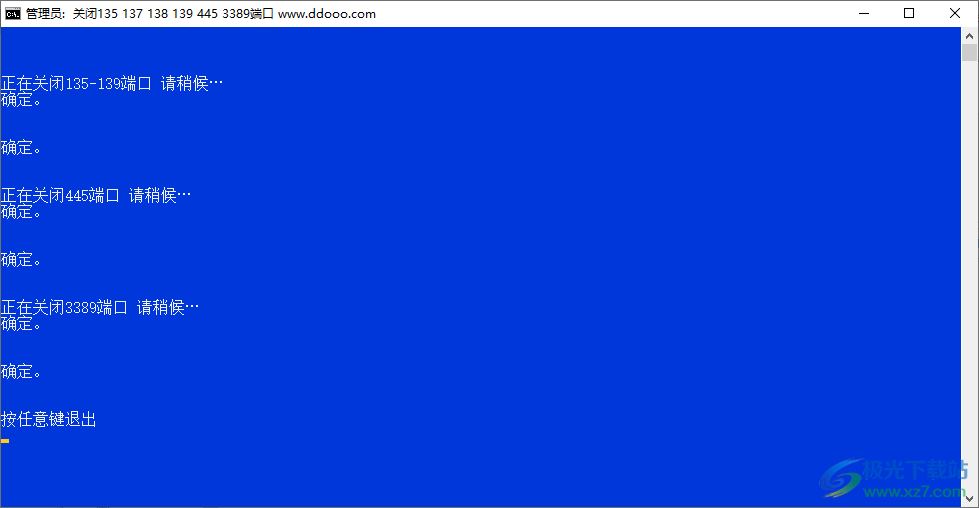
软件功能
1、电脑默认启动的端口非常多,部分端口是不使用的,可以将其关闭
2、使用一键关闭端口工具就可以自动将135 137 138 139 445 3389端口关闭
3、如果你不知道如何关闭设备的端口就可以使用本软件关闭
4、软件通过命令的方式自动关闭,运行bat就可以自动完成关闭
5、如果你对这些端口比较了解就可以选择将其关闭,避免外部设备和这些端口通信
软件特色
1、一键关闭端口工具可以保护电脑安全,避免端口数据泄露
2、如果您不使用135端口就可以选择将其关闭
3、关闭后其他网络设备就无法访问端口,无法和自己的计算机通信
4、如果担心病毒攻击135端口,可以通过一键关闭端口工具直接关闭
使用方法
1、下载后得到“一键关闭端口工具.bat”双击启动就可以弹出关闭的界面
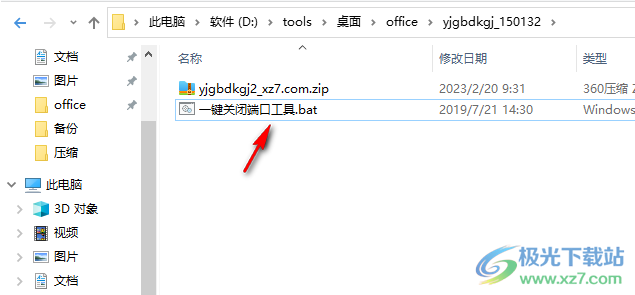
2、如图所示,提示已经完成关闭,点击任意按键退出端口
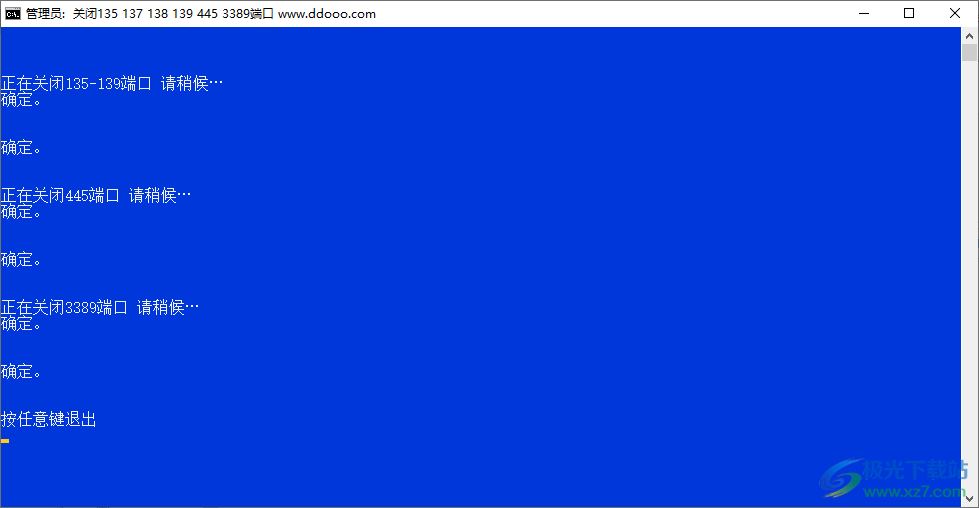
常见问题
如何查看电脑端口使用情况?是否关闭或者打开?
在默认状态下,Windows会打开很多“服务端口”,如果你想查看本机打开了哪些端口、有哪些电脑正在与本机连接,可以使用以下两种方法。
1、利用netstat命令
Windows提供了netstat命令,能够显示当前的 TCP/IP 网络连接情况,注意:只有安装了TCP/IP协议,才能使用netstat命令。
操作方法:单击“开始→程序→附件→命令提示符”,进入DOS窗口,输入命令 netstat -na 回车,于是就会显示本机连接情况及打开的端口,如图。其中Local Address代表本机IP地址和打开的端口号(图中本机打开了135端口),Foreign Address是远程计算机IP地址和端口号,State表明当前TCP的连接状态,图中LISTENING是监听状态,表明本机正在打开135端口监听,等待远程电脑的连接。
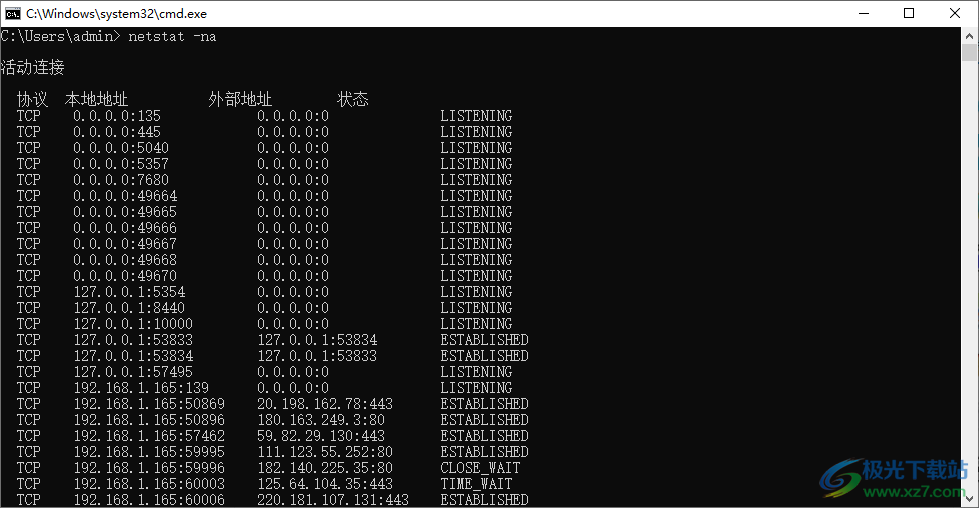
如果你在DOS窗口中输入了netstat -nab命令,还将显示每个连接都是由哪些程序创建的。上图中本机在135端口监听,就是由svchost.exe程序创建的,该程序一共调用了5个组件(WS2_32.dll、RPCRT4.dll、rpcss.dll、svchost.exe、ADVAPI32.dll)来完成创建工作。如果你发现本机打开了可疑的端口,就可以用该命令察看它调用了哪些组件,然后再检查各组件的创建时间和修改时间,如果发现异常,就可能是中了木马。
2、使用端口监视类软件
与netstat命令类似,端口监视类软件也能查看本机打开了哪些端口,这类软件非常多,着名的有Tcpview、Port Reporter、绿鹰PC万能精灵、网络端口查看器等,推荐你上网时启动Tcpview,密切监视本机端口连接情况,这样就能严防非法连接,确保自己的网络安全。
下载地址
- Pc版
一键关闭端口工具 v2019 绿色版
相关软件
本类排名
本类推荐
装机必备
换一批
谷歌浏览器Google Chromev100.0.4896.75 64位官方最新版

WinRAR官方64位v5.80 正式官方版

腾讯电脑管家win10专版v13.5.20525.234 官方最新版

iTunes 32位for Windows 12.10.8.5 多语言官方版

腾讯应用宝pc版v5.8.2 最新版

360安全卫士电脑版v13.1.0.1151 官方正式版

百度网盘pc版v7.14.2.9 官方最新版

搜狗拼音输入法电脑版v11.0.0.4909 正式版

酷狗音乐播放器电脑版v9.2.29.24113 官方最新版

爱奇艺pps影音客户端v7.10.122.2375 官方最新版

微信2022最新电脑版v3.6.0.18 官方版

wps office 2016专业版V11.1.0.7875 pro版_附序列号
- 聊天
- 微信电脑版
- yy语音
- skype
- qq电脑版
- 视频
- 优酷视频
- 腾讯视频
- 芒果tv
- 爱奇艺
- 剪辑
- 会声会影
- adobe premiere
- 爱剪辑
- 剪映
- 音乐
- 酷我音乐
- 酷狗音乐
- 网易云音乐
- qq音乐
- 浏览器
- 360浏览器
- ie浏览器
- 火狐浏览器
- 谷歌浏览器
- 办公
- wps
- 企业微信
- 钉钉
- office
- 输入法
- 五笔输入法
- 搜狗输入法
- qq输入法
- 讯飞输入法
- 压缩
- winzip
- 7z解压软件
- winrar
- 360压缩
- 翻译
- 谷歌翻译
- 金山翻译
- 英译汉软件
- 百度翻译
- 杀毒
- 360杀毒
- 360安全卫士
- 火绒软件
- 腾讯电脑管家
- p图
- 美图秀秀
- photoshop
- 光影魔术手
- lightroom
- 编程
- vc6.0
- java开发工具
- python
- c语言软件
- 网盘
- 115网盘
- 天翼云盘
- 百度网盘
- 阿里云盘
- 下载
- 迅雷
- utorrent
- 电驴
- qq旋风
- 证券
- 华泰证券
- 方正证券
- 广发证券
- 西南证券
- 邮箱
- 阿里邮箱
- qq邮箱
- outlook
- icloud
- 驱动
- 驱动精灵
- 打印机驱动
- 驱动人生
- 网卡驱动



















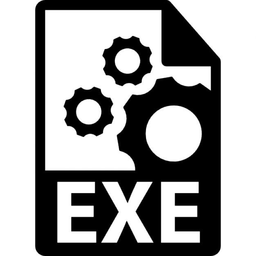


网友评论